标签:style blog http io ar color 使用 sp for
在VS2005和2008里,我们可以用一个 Solution 来组合几个 Project (每个 Project 基本上只包含一个 Program),当我们要构建一个多Program的应用时(例如一个客户端程序加一个服务器应用程序),利用 Solution 可以将这些 Projects 组合起来、并且共享文件和函数库。通常需要为Solution创建一个主路径,其中包含了有Projects的路径。不过在这篇文章里,我们只构建一个简单的Project,所以在创建MFC的New Project对话框里,不用勾选“Create directory for solution”这个选项。 点击OK -- Next进入下一步,在这里我们创建一个Dialog-based Application,大部分选项按默认设置就行,不过最下面的“Use Unicode libraries”最好去掉。如果勾选了这个选项,程序代码就会使用16bit的Unicode字符集来编码,但是很多函数虽然使用 char* (ASCII stings) 类型字符,而将字符串从 Unicode 转换到 ASCII 是非常麻烦的。
在Resource View面板->mymfc(工程名称)->mymfc.rc->Dialog双击IDD_MYMFC_DIALOG,可以看到一个初始的GUI界面,往里面添加两个 Button 和 一个 Picture 控件。

选中单个控件、右击选择属性(Properties),可以看到控件的ID号,这个号可以自行编辑,例如 Picture 控件的 ID 号我设置为 IDC_ShowImg,这个 ID 号在后面的图像显示函数中要用到。首先在项目属性中加载lib文件:菜单Project -> Properties -> Configuration Properties -> Linker –> Input -> additional dependencies 中加入 cxcore200.lib cv200.lib highgui200.lib。然后在 mymfc.h 的 #include "resource.h" 下加入如下代码:
#include "cv.h" #include "highgui.h" #define IMAGE_WIDTH 256 #define IMAGE_HEIGHT 256 #define IMAGE_CHANNELS 3
在 Class View 面板右击 CmymfcDlg,选择 Add –> Add Variable,添加一个 IplImage* 类型的变量 TheImage;再点击 CmymfcDlg,在下面窗口的列表中双击 OnInitDialog,在“// TODO: Add extra initialization here”下面添加 TheImage 的初始化代码:
CvSize ImgSize; ImgSize.height = IMAGE_HEIGHT; ImgSize.width = IMAGE_WIDTH; TheImage = cvCreateImage( ImgSize, IPL_DEPTH_8U, IMAGE_CHANNELS );
然后双击 OnPaint,在 if(IsIconic())…的 else 里添加以下代码,用来重绘窗口:
CDialog::OnPaint(); // 重绘对话框 CDialog::UpdateWindow(); // 更新windows窗口,如果无这步调用,图片显示还会出现问题 ShowImage( TheImage, IDC_ShowImg ); // 重绘图片函数
接着在 CmymfcApp 下面的成员列表中双击 InitInstance,在两个“// TODO: Place code here to handle when the dialog is…”下面添加:
cvReleaseImage( &dlg.TheImage );
即按下“OK”或“Cancel”时,释放TheImage占用的内存。接下来就是写读取和处理图片的功能函数了。回到 mymfc 的 GUI 编辑界面中,右击按钮 ReadImg,选择 Add Event Handler,建立按钮点击的消息响应程序:句柄名设置为 OnBnClickedReadimg,主要的响应操作包括 弹出对话框选择图片文件、读入图片文件、对图片统一缩放至256*256的大小、显示图像,代码如下:
// TODO: Add your control notification handler code here // 选项图片的约定 CFileDialog dlg( TRUE, _T("*.bmp"), NULL, OFN_FILEMUSTEXIST | OFN_PATHMUSTEXIST | OFN_HIDEREADONLY, _T("image files (*.bmp; *.jpg) |*.bmp; *.jpg | All Files (*.*) |*.*||"), NULL ); // 打开文件对话框的标题名 dlg.m_ofn.lpstrTitle = _T("Open Image"); // 判断是否获得图片 if( dlg.DoModal() != IDOK ) return; // 获取图片路径 CString mPath = dlg.GetPathName(); // 读取图片、缓存到一个局部变量 ipl 中 IplImage* ipl = cvLoadImage( mPath, 1 ); // 判断是否成功读取图片 if( !ipl ) return; // 对上一幅显示的图片数据清零 if( TheImage ) cvZero( TheImage ); // 对读入的图片进行缩放,使其宽或高最大值者刚好等于 256,再复制到 TheImage 中 ResizeImage( ipl ); // 调用显示图片函数 ShowImage( TheImage, IDC_ShowImg ); // 释放 ipl 占用的内存 cvReleaseImage( &ipl );
其中包含了两个新的成员函数 ResizeImage 和 ShowImage,前者的作用是对读入的不同大小的图像进行缩放,再通过设置 ROI 的方式将图像存入 256*256 的 TheImage 中;后者是将图像 TheImage 显示到图片显示控件 IDC_ShouImg 窗口的正中部位。为了实现这两个功能,首先在 Class View 面板右击 CmymfcDlg,选择 Add –> Add Function,创建两个函数:void ShowImage( IplImage* img, UINT ID ) 和 void ResizeImage(IplImage* img)。以下是这两个函数的实现代码:
void CmymfcDlg::ResizeImage(IplImage* img) { // 读取图片的宽和高 int w = img->width; int h = img->height; // 找出宽和高中的较大值者 int max = (w > h)? w: h; // 计算将图片缩放到TheImage区域所需的比例因子 float scale = (float) ( (float) max / 256.0f ); // 缩放后图片的宽和高 int nw = (int)( w/scale ); int nh = (int)( h/scale ); // 为了将缩放后的图片存入 TheImage 的正中部位,需计算图片在 TheImage 左上角的期望坐标值 int tlx = (nw > nh)? 0: (int)(256-nw)/2; int tly = (nw > nh)? (int)(256-nh)/2: 0; // 设置 TheImage 的 ROI 区域,用来存入图片 img cvSetImageROI( TheImage, cvRect( tlx, tly, nw, nh) ); // 对图片 img 进行缩放,并存入到 TheImage 中 cvResize( img, TheImage ); // 重置 TheImage 的 ROI 准备读入下一幅图片 cvResetImageROI( TheImage ); } void CmymfcDlg::ShowImage( IplImage* img, UINT ID ) // ID 是Picture Control控件的ID号 { // 获得显示控件的 DC CDC* pDC = GetDlgItem( ID ) ->GetDC(); // 获取 HDC(设备句柄) 来进行绘图操作 HDC hDC = pDC ->GetSafeHdc(); CRect rect; GetDlgItem(ID) ->GetClientRect( &rect ); // 求出图片控件的宽和高 int rw = rect.right - rect.left; int rh = rect.bottom - rect.top; // 读取图片的宽和高 int iw = img->width; int ih = img->height; // 使图片的显示位置正好在控件的正中 int tx = (int)(rw - iw)/2; int ty = (int)(rh - ih)/2; SetRect( rect, tx, ty, tx+iw, ty+ih ); // 复制图片 CvvImage cimg; cimg.CopyOf( img ); // 将图片绘制到显示控件的指定区域内 cimg.DrawToHDC( hDC, &rect ); ReleaseDC( pDC ); }
最后是要对读入的图像做简单的Canny边缘处理,为此,建立一个按钮 EdgeDetect,相应的响应代码如下:
void CmymfcDlg::OnBnClickedEdgedetect() { // TODO: Add your control notification handler code here IplImage *gray = 0, *edge = 0; gray = cvCreateImage( cvSize(IMAGE_WIDTH, IMAGE_HEIGHT), IPL_DEPTH_8U, 1 ); edge = cvCreateImage( cvSize(IMAGE_WIDTH, IMAGE_HEIGHT), IPL_DEPTH_8U, 1 ); cvCvtColor( TheImage, gray, CV_BGR2GRAY ); cvCanny( gray, edge, 30, 100, 3 ); cvCvtColor( edge, TheImage, CV_GRAY2BGR ); ShowImage( TheImage, IDC_ShowImg ); // 调用显示图片函数 cvReleaseImage( &gray ); cvReleaseImage( &edge ); }
这里主要是参考了《OpenCV教程-基础篇》P33的代码,不过并没有像书中那样创建新的 MyIplClass 类来进行图像的读取和处理操作。我觉得这篇文章中直接对 TheImage 进行处理可能不大妥当,按照教程那样新建一个类来处理才是比较稳妥吧。这里涉及到函数返回对象实例的过程、深拷贝和浅拷贝、拷贝构造、动态内存的使用、opencv相关接口的代码等方面,以后还要进一步深入学习和理解!
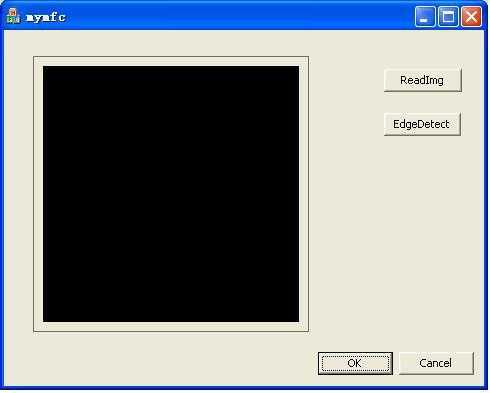
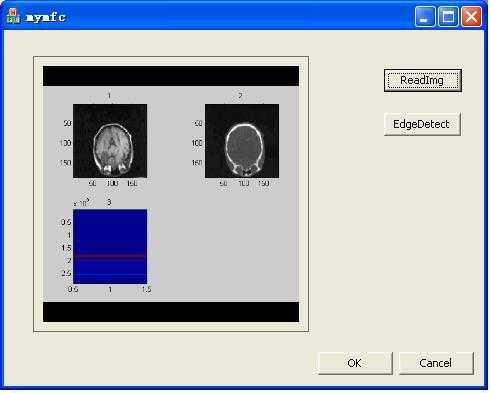
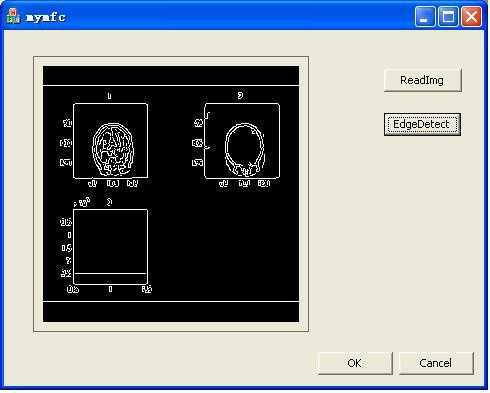
转载自:http://blog.csdn.net/chenyusiyuan/article/details/4744097
标签:style blog http io ar color 使用 sp for
原文地址:http://www.cnblogs.com/Qianqian-Dong/p/4141064.html